Як стежити за ходом гри, переглядаючи статистику в реальному часі
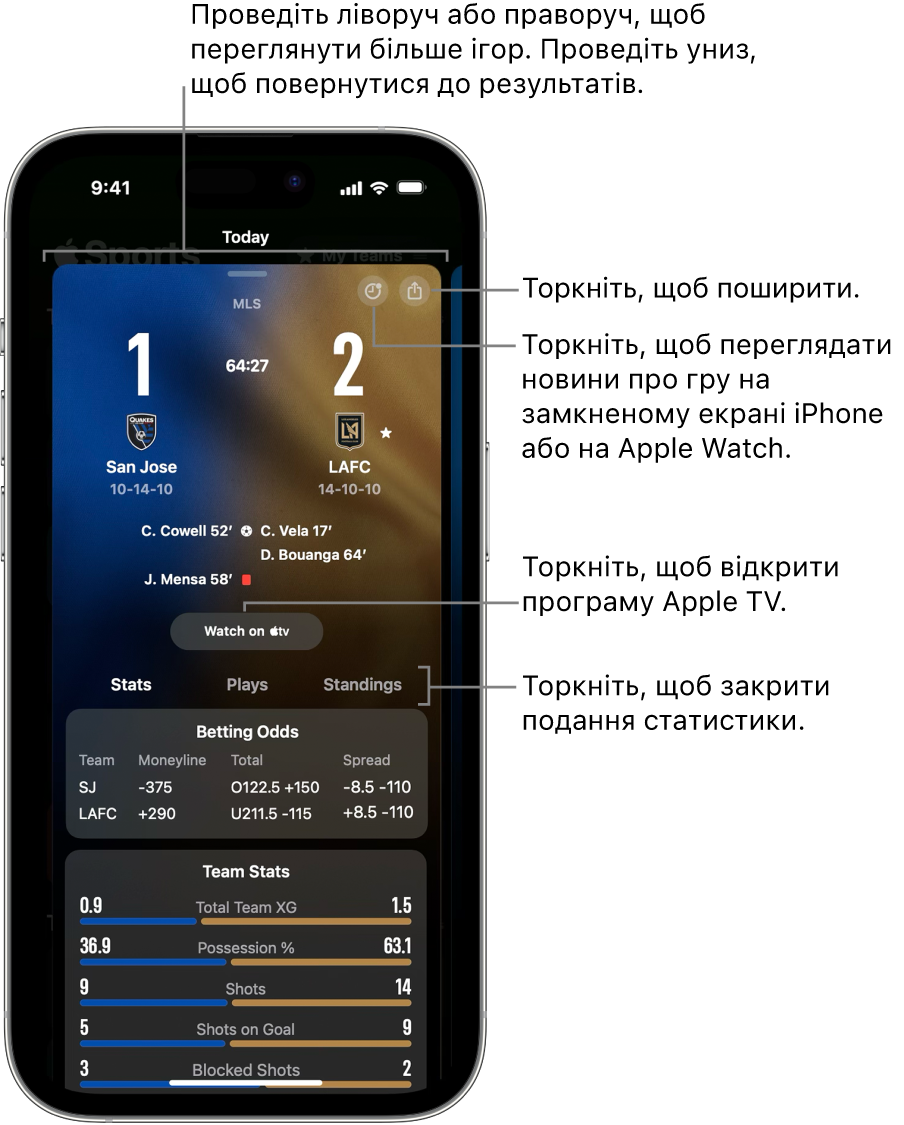
Переглядаючи сьогоднішні ігри на екрані результатів, ви бачитиме огляд поточних ігор із результатами та годинниками, які відстежують кожний момент і оновлюють статистику в режимі реального часу.
Якщо ввімкнути Дії наживо, можна отримувати актуальну інформацію на замкненому екрані iPhone чи на Apple Watch, щоб не пропустити жодного моменту гри. Для цього потрібні iOS 18 або новішої версії та watchOS 11 або новішої версії.
Детальна інформація під час гри
Перейдіть до програми «Спорт» від Apple
 на iPhone, щоб переглянути ігри, які відбуваються зараз.
на iPhone, щоб переглянути ігри, які відбуваються зараз.Щоб обрати, які ігри показувати, торкніть
 і виберіть варіант зі списку. Перегляньте розділ Перегляд результатів у програмі «Спорт» від Apple.
і виберіть варіант зі списку. Перегляньте розділ Перегляд результатів у програмі «Спорт» від Apple.Торкніть гру, щоб дізнатися більше.
На екрані картки гри виконайте одну з наведених нижче дій.
Перегляд статистики в реальному часі, зокрема коефіцієнти ставок. Прокрутіть, щоб переглянути статистику, або торкніть вкладку статистики, якщо вона зʼявиться, щоб переглянути докладні відомості про гру.
Примітка. Залежно від виду спорту та ліги відображаються різні показники статистики.
Перехід до іншої гри, що триває. Проведіть вліво чи вправо, щоб переглянути картку іншої гри в актуальному розкладі.
Перегляд гри. На картці гри зʼявляються опції перегляду трансляції, якщо вона доступна. Торкніть «Відкрити в TV від Apple», щоб відкрити програму TV від Apple і вибрати опцію.
Примітка. Ігри Friday Night Baseball і MLS починають одразу відтворюватися в програмі TV від Apple, якщо ви ввійшли в той самий обліковий запис Apple і маєте підписку на Apple TV+ або MLS Season Pass. Для решти ігор відкривається список варіантів перегляду в програмі TV від Apple.
Проведіть униз від екрана картки гри, щоб повернутися до результатів.
Поширення гри
Можна поширювати майбутні ігри, прямі трансляції чи фінальні матчі, щоб друзі могли переглядати їх у програмі «Спорт» від Apple на iPhone.
Перейдіть до програми «Спорт» від Apple
 на iPhone, щоб переглянути сьогоднішні ігри.
на iPhone, щоб переглянути сьогоднішні ігри.Примітка. Про те, як обрати ігри, що показуватимуться в програмі, дивіться в розділі Перегляд результатів у програмі «Спорт» від Apple.
Торкніть гру, щоб дізнатися більше.
На екрані картки гри торкніть
 , а тоді оберіть метод поширення, як‑от «Повідомлення» чи «Пошта».
, а тоді оберіть метод поширення, як‑от «Повідомлення» чи «Пошта».
Якщо в отримувача немає програми «Спорт» від Apple, йому буде запропоновано спочатку викачати її.
Увімкнення Дій наживо для сьогоднішніх ігор
Увімкніть Дії наживо, щоб у режимі реального часу отримувати оповістки про ігри на замкненому екрані iPhone або на Apple Watch (потрібна iOS 18 або новішої версії чи watchOS 11 або новішої версії).
Перейдіть до програми «Спорт» від Apple
 на iPhone, щоб переглянути сьогоднішні ігри.
на iPhone, щоб переглянути сьогоднішні ігри.Якщо гра ще не почалася, ви можете запланувати Дію наживо для неї.
Примітка. Про те, як обрати ігри, що показуватимуться в програмі, дивіться в розділі Перегляд результатів у програмі «Спорт» від Apple.
Торкніть гру, щоб дізнатися більше.
На екрані картки гри торкніть
 , а потім проведіть вниз від картки гри, щоб повернутися до результатів.
, а потім проведіть вниз від картки гри, щоб повернутися до результатів.Під час гри на замкненому екрані iPhone або на Apple Watch зʼявлятимуться оповістки з актуальними новинами, результатами й іграми.
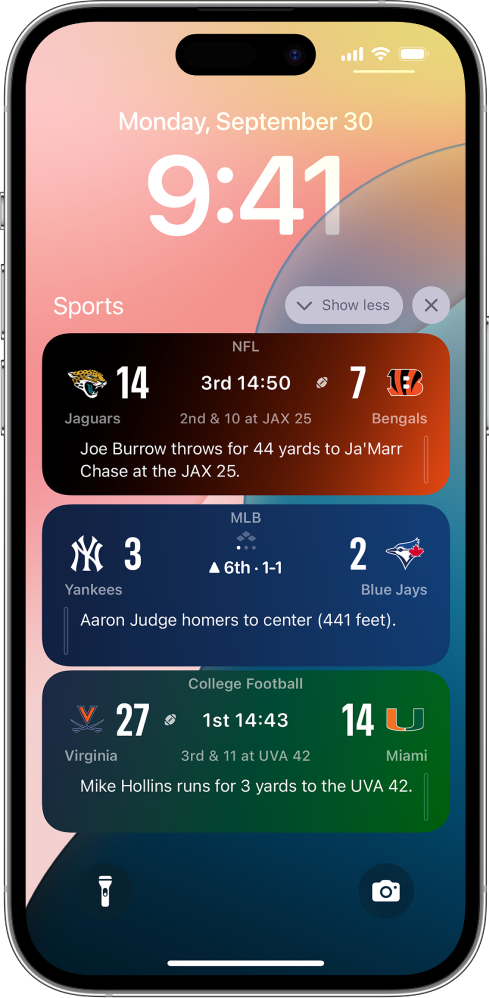
Щоб повернутися до екрана картки гри в програмі «Спорт» від Apple на iPhone, торкніть оповістку Дій наживо на замкненому екрані iPhone.
Щоб не отримувати оповістки Дій наживо під час гри, виконайте одну з наведених нижче дій.
На замкненому екрані iPhone проведіть вліво по оповістці Дій наживо.
На екрані картки гри в програмі «Спорт» від Apple торкніть
 .
.
Інструкції про те, як вибрати команди, для яких потрібно автоматично вмикати Дії наживо, або частоту оновлень про ігри, наведено в розділі Керування Діями наживо.